Πώς να αφαιρέσετε έναν λογαριασμό Google από το πρόγραμμα περιήγησης Chrome
Άλλος χρήσιμος οδηγός / / August 05, 2021
Η Google είναι ένας τεχνολογικός γίγαντας όταν πρόκειται για υπηρεσίες και προϊόντα διαδικτύου που προσφέρουν λειτουργικό σύστημα Android, Chrome OS, μηχανή αναζήτησης, διαδικτυακές τεχνολογίες, υπολογιστικό νέφος, λογισμικό, υλικό και πολλά άλλα. Google Chrome Το πρόγραμμα περιήγησης είναι ένα από τα λογισμικά όπου οι χρήστες μπορούν να αναζητούν πράγματα στο διαδίκτυο ή να μεταβούν σε οποιαδήποτε συγκεκριμένη διεύθυνση URL. Όταν ένας χρήστης συνδέεται στον Λογαριασμό Google στο Chrome που συνδέεται επίσης αυτόματα στο Προφίλ χρήστη Chrome. Αυτό μπορεί να μην είναι κατάλληλο για όλους και εάν θέλετε να καταργήσετε έναν Λογαριασμό Google από το πρόγραμμα περιήγησης Chrome, ελέγξτε αυτόν τον απλό οδηγό.
Το Google Chrome είναι ένα πρόγραμμα περιήγησης ιστού που λειτουργεί ως πολλαπλή πλατφόρμα και είναι διαθέσιμο για σχεδόν κάθε πλατφόρμα όπως Windows, Linux, iOS, Android, Mac κ.λπ. Τώρα, αν θέλετε να κάνετε εναλλαγή μεταξύ των πολλαπλών Λογαριασμών σας Google στον ιστό, αυτό είναι υπέροχο. Αλλά όταν πρόκειται για αλλαγή ή διατήρηση ξεχωριστού προφίλ Chrome, τότε θα πρέπει είτε να καταργήσετε είτε να συνδεθείτε ως λειτουργία επισκέπτη πάντα. Ευτυχώς, υπάρχει ένας εύκολος τρόπος διαγραφής του Λογαριασμού Google από το Πρόγραμμα περιήγησης Google Chrome.
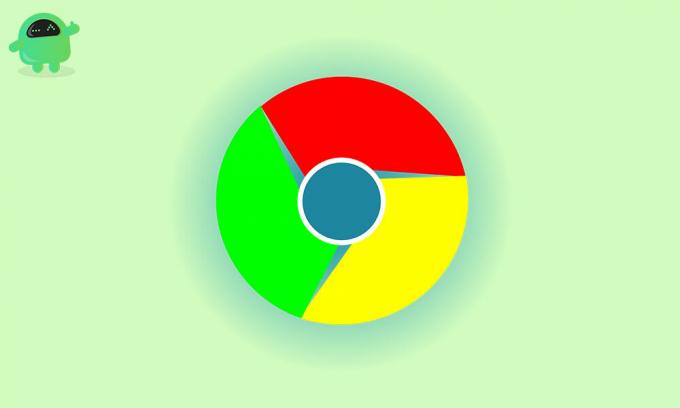
Όχι μόνο καταργεί τον λογαριασμό, αλλά και εμποδίζει το πρόγραμμα περιήγησης Chrome να συνδεθεί αυτόματα στο λογαριασμό σας για το προφίλ Chrome. Όπως και η Apple, ο τεχνολογικός γίγαντας της Google προσπαθεί επίσης να συνδεθεί στον λογαριασμό Google παντού στις υπηρεσίες τους. Διατηρεί βασικά όλες τις δραστηριότητες περιήγησής σας, το ιστορικό, τους σελιδοδείκτες, τις προτάσεις του YouTube κ.λπ., προκειμένου να συγχρονίζεται εύκολα σε πολλές συσκευές. Αλλά αυτό δεν είναι κάτι που ο χρήστης που ενδιαφέρεται για το απόρρητο ή την ασφάλεια θα θέλει συνεχώς. Πρώτα απ 'όλα, θα πρέπει να απενεργοποιήσετε την επιλογή αυτόματης σύνδεσης λογαριασμού Google από το πρόγραμμα περιήγησης Chrome.
Βήματα για την απενεργοποίηση της αυτόματης σύνδεσης Λογαριασμού Google από το Chrome
- Εκκινήστε το πρόγραμμα περιήγησης Google Chrome.
- Κάντε κλικ στο Ρυθμίσεις (εικονίδιο με τρεις κουκκίδες).

- Στη συνέχεια, επιλέξτε Ρυθμίσεις.
- Στην ενότητα Εσείς και Google, κάντε κλικ στο Συγχρονισμός και στις υπηρεσίες Google.

- Από την επιλογή Άλλες υπηρεσίες Google, κάντε κλικ στην επιλογή Να επιτρέπεται η εναλλαγή σύνδεσης Chrome για να την απενεργοποιήσετε. (Εάν είναι ήδη απενεργοποιημένο, αφήστε το ως έχει)

- Επανεκκινήστε το πρόγραμμα περιήγησής σας Chrome και τελειώσατε.
Πώς να αφαιρέσετε έναν λογαριασμό Google από το πρόγραμμα περιήγησης Chrome
- Εκκινήστε το πρόγραμμα περιήγησης Google Chrome.
- Κάντε κλικ στο εικονίδιο Προφίλ Chrome στην επάνω δεξιά γωνία.

- Από την ενότητα Προφίλ, κάντε κλικ στο Διαχείριση ατόμων (εικονίδιο γραναζιού).
- Μπορείτε να δείτε μια λίστα με τα Προφίλ Google που είναι συνδεδεμένα σε αυτήν.
- Τώρα, κάντε κλικ στο εικονίδιο με τις τρεις κουκκίδες (ρυθμίσεις) μιας συγκεκριμένης κάρτας χρήστη που θέλετε να αφαιρέσετε.

- Τέλος, κάντε κλικ στο Κατάργηση αυτού του ατόμου.
- Απολαμβάνω! Καταργήσατε με επιτυχία τον συνδεδεμένο λογαριασμό Google από το προφίλ Chrome.
- Εάν θέλετε να καταργήσετε πολλούς λογαριασμούς Google από την καρτέλα Προφίλ, μπορείτε να κάνετε τα ίδια βήματα πάντα.
Αυτό είναι, παιδιά. Ελπίζουμε να βρείτε αυτό το άρθρο χρήσιμο. Για περαιτέρω ερωτήσεις, μπορείτε να σχολιάσετε παρακάτω.
Διαβάστε επίσης:
- Google Chrome εναντίον Safari: Ποιο πρόγραμμα περιήγησης είναι καλό για iPhone και iPad;
- Τρόπος εκκαθάρισης cookie και προσωρινής μνήμης για έναν ιστότοπο στο πρόγραμμα περιήγησης Chrome
- Απενεργοποίηση σταθερών ειδοποιήσεων από το πρόγραμμα περιήγησης Chrome: Πώς να το κάνετε ;;
- Πώς να δείτε τους αποθηκευμένους κωδικούς πρόσβασης στο πρόγραμμα περιήγησης Chrome σε macOS
- Πώς να αφαιρέσετε αναδυόμενες διαφημίσεις στο Google Chrome .;
Η Subodh λατρεύει να γράφει περιεχόμενο είτε σχετίζεται με την τεχνολογία είτε άλλο. Αφού έγραψε στο blog τεχνολογίας για ένα χρόνο, γίνεται παθιασμένος με αυτό. Του αρέσει να παίζει παιχνίδια και να ακούει μουσική. Εκτός από το blogging, είναι εθιστικός στις κατασκευές PC gaming και στις διαρροές smartphone.



